
Ristiriita on suosittu tekstin, äänen ja videokeskustelut. Se tarjoaa myös Stage Kanavat isäntä audio-keskustelun istunnot on epäsopua palvelimelle. Näin voit luoda sellaisen.
Tunnet kotona Stage kanavia, jos olet perehtynyt audio-pohjainen sosiaalisten verkostojen, kuten Klubitalo tai Twitter Spaces. Paitsi hosting ryhmä musiikin kuuntelu osapuoli Voit perustaa vain ääni näyttämötaidetapahtuma kerätä ihmisiä, jotka haluavat puhua ja kuunnella tiettyä aihetta.
Stage Kanavat ovat käytettävissä vain yhteisön palvelimiin, joten jos olet jo luonut säännöllinen Discord palvelimen ystäviesi kanssa, sinun on vaihda se yhteisön palvelimeen .
Liittyvät: Kuinka luoda, perustaa ja hallita discord-palvelinta
Jos olet yhteisön palvelimen omistaja tai valvoja, tässä miten voit luoda ja luoda sellaisen.
Miten luodaan Stage Channel yhteisön Server Discord
Koska vaiheen Kanavan omistaa vain ääni lähetys, sinun konfiguroida mikrofoni ja kuuloke jossa Discord ennen aloittamista.
Tehdä Stage kanavaa avaamalla Discord sovellus tai verkkosivuilla ja lähteä yhteisön palvelimelle. Ensin sinun täytyy ottaa Hallitse roolit ja kanavien hallinta vaihtoehtoja. Joten, napsauta yhteisön palvelimen nimi vasemmassa yläkulmassa ja valitse ”asetukset” avattavasta.
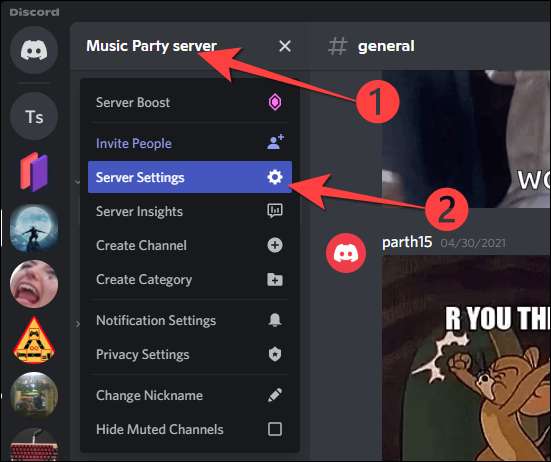
Valitse ”Roolit” vasemmasta laidassa ja valitse ”oletuskäyttöoikeudet” oikealla puolella.
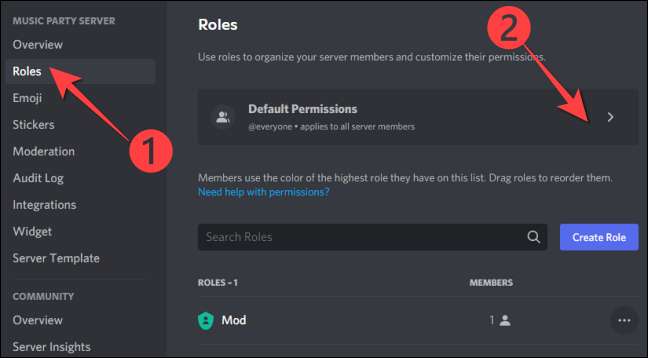
Valitse sitten ”Moderaattori” vaihtoehto, tai kumpi roolin nimi olet osoitetun moderaattorit oman yhteisön palvelimelle. Valitse ”Oikeudet” -välilehti oikeassa reunassa.

Huomautus: Jos valitset ”@everyone” vaihtoehto, joka mahdollistaa jokaisen jäsenen palvelimella luoda, muokata, tai jopa poistaa kanavia ja rooleja.
Toggle on kytkin ”Kanavien hallinta” ja ”Manage roolit”, koska ne ovat oletuksena pois käytöstä. Valitse sitten ”Tallenna muutokset” -painiketta ja paina Esc poistua ”Server Settings”.
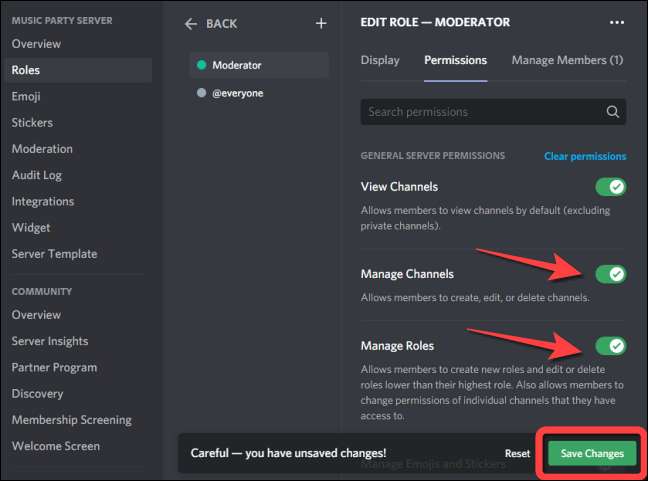
Liittyvät: Miten määrittää mikrofonin ja kuulokkeet vuonna Discord
Nyt napsauttamalla tai napauttamalla oman palvelimen nimi ja valitse ”Luo kanava” avattavasta.
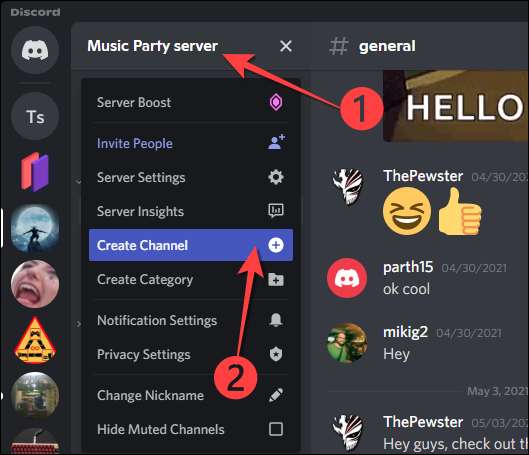
Avautuvasta valikosta luo uusi teksti, ääni, ilmoitus tai Stage Channel. Valitse ”Stage Channel” vaihtoehto, kirjoittaa ulos kanavan nimi tekstikenttään alla ”Kanavan nimi” -osiossa ja valitse ”Seuraava” -painiketta.
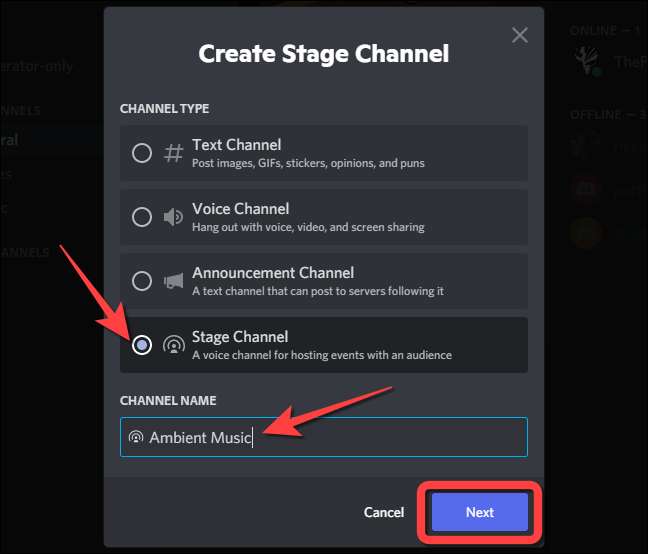
Tämän jälkeen näet ”Add Stage Moderaattori” -näyttö, jossa voit lisätä ihmisiä Stage Moderaattorit hallita ja suorittaa Stage tapahtuma. Voit valita ”roolit” (server moderaattorit) tai palvelin jäsenille. Vaiheen valvojat voivat hallita Kaiuttimet ja jopa aloittaa uuden vaiheen tapahtuma. Kun olet valmis, valitse ”Luo Channel” -painiketta.
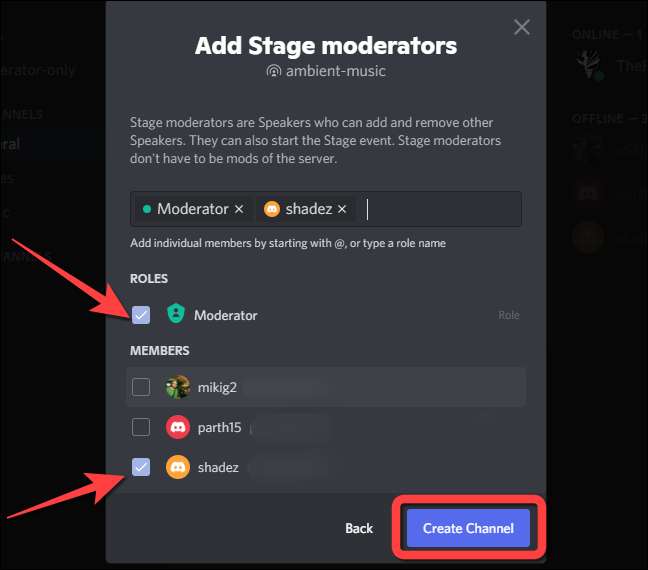
Vaiheen kanavan nimi näkyy yläpuolella Tekstikanavat luettelosta.
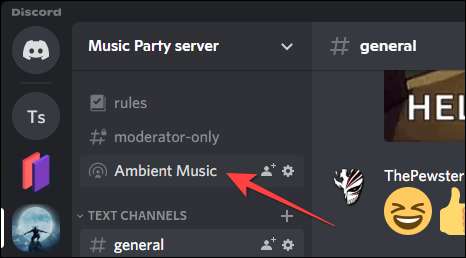
Seuraavaksi valitse tai napauttamalla uuden vaiheen kanavan vasemmanpuoleinen sarake ja valitse ”Käynnistä vaiheessa.”
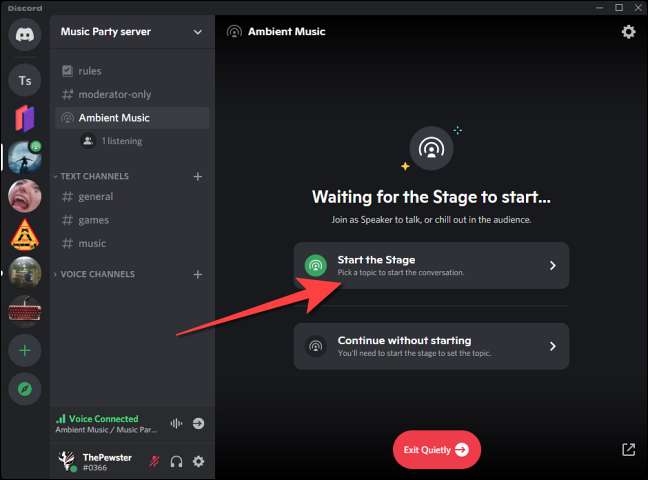
Klikkaa tai kosketa ”Got it!” painiketta aloitusnäyttö edetä.
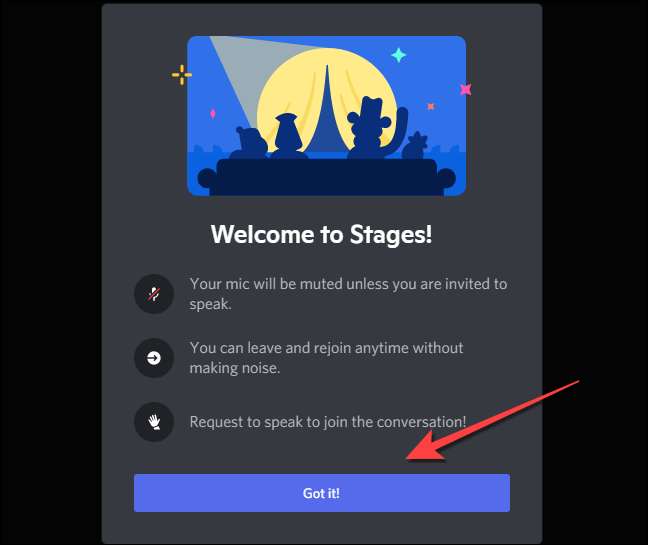
Kirjoita aihe ja valitse Stage yksityisyyttä ”Members Only” tai ”julkinen.”

Jos teet Stage tapahtumaan ensimmäistä kertaa, valitse ”Vain Jäsenille” ennen avaamista kaikille.
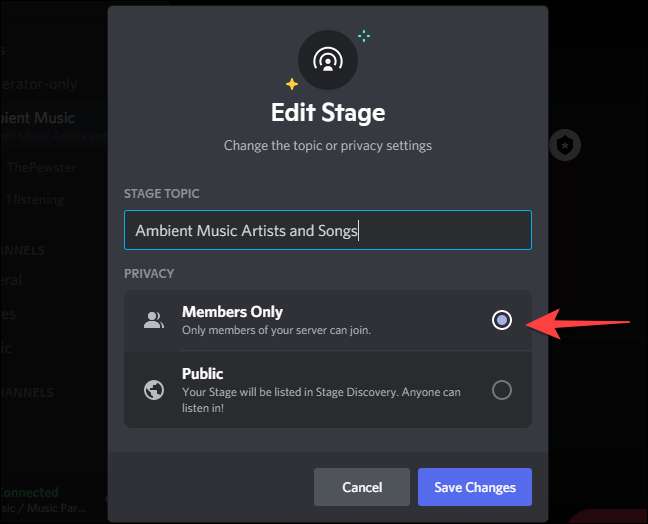
Lavasi tapahtuma näkyvät vuonna Stage Channel luomasi.
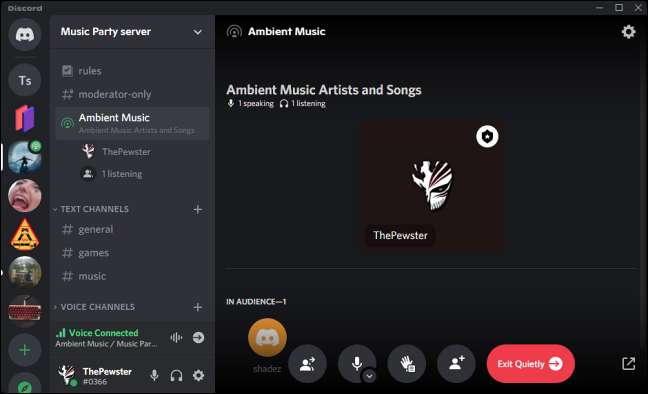
Voit aina muuttaa Stage-tapahtuman yksityisyyttä "vain jäsenistä" "julkisesti" myöhemmin. "Julkisen" tietosuojavaihtoehto luettelee lavatapahtumasi Stage Discovery -osiossa, jotta se voi avata kaikille ristiriidoille käyttäjille. Myös discord-yhteystiedot voivat nähdä vaiheesityksen profiilissasi ja voi virittää tai liittyä tapahtumaan, kun vaihe on elää.
Voit avata lavatapahtuman kaikille valitsemalla vaihteiston kuvake oikeassa yläkulmassa.
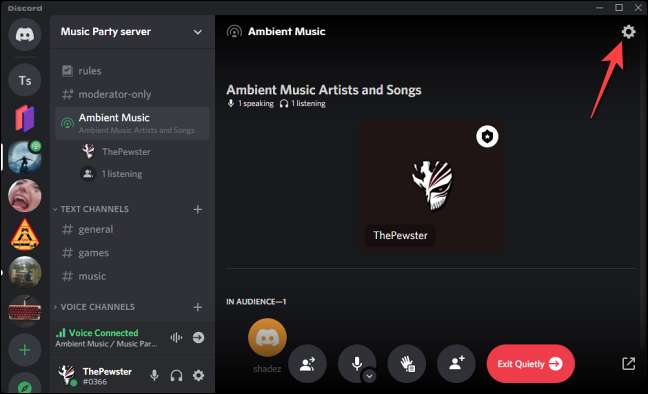
Valitse "Public" -asetus Privacy-osiosta, jos haluat vaihtaa sen julkisen vaiheen tapahtumaan ja valitse "Jatka" -painike.
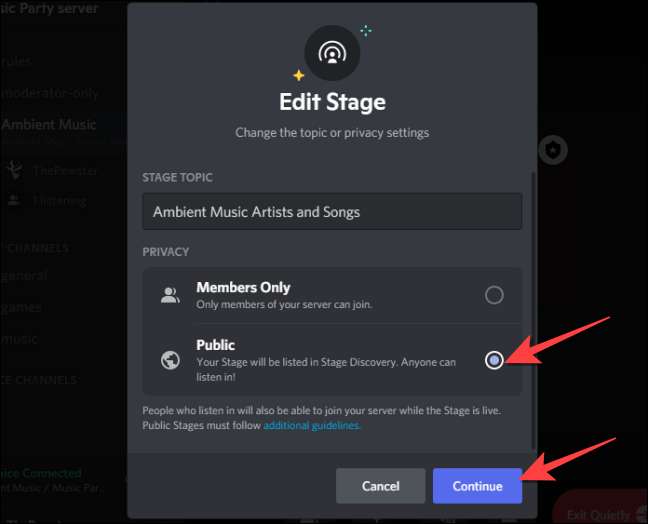
Ikkuna näkyy muistuttamaan sinua, mitä se tarkoittaa, että lavatapahtuma julkistetaan. Jos olet kunnossa, valitse "Aloitusvaihe" -painike jatkaaksesi.
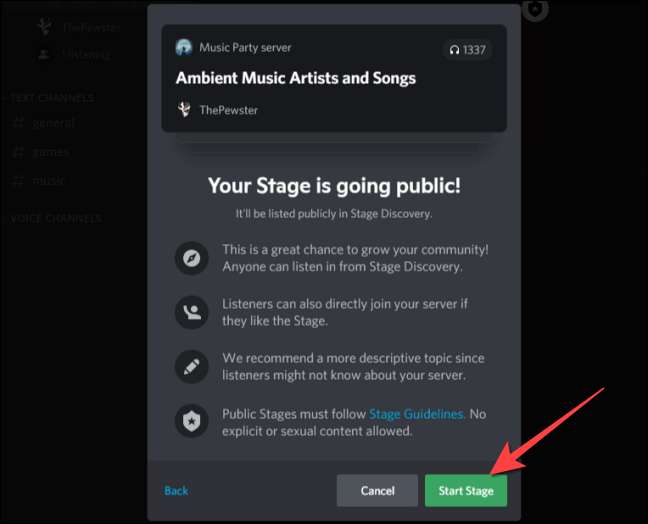
Se siitä. Tämän jälkeen voit Luo mukautetut kutsut linkit Jakamaan sosiaaliset verkostot, sanansaattajat ja sivustot, jotta ihmiset voivat liittyä vaiheeseen ja lopulta liittyä discord-palvelimeen.
Liittyvät: Miten isännöidä Spotify Ryhmän kuuntelu puolue ristiriitaa







